Applicare un'etichetta di riservatezza a un modello in Microsoft Syntex
Si applica a: ✓ Tutti i modelli personalizzati | ✓ Tutti i modelli predefiniti
È possibile applicare facilmente un'etichetta di riservatezza ai modelli di elaborazione documenti non strutturati in Microsoft Syntex.
Le etichette di riservatezza consentono di applicare la crittografia ai documenti identificati dai modelli. Ad esempio, si vuole che il modello non solo identifichi tutti i documenti finanziari che contengono numeri di conto bancario o numeri di carta di credito caricati nella raccolta documenti, ma anche applicare un'etichetta di riservatezza configurata con le impostazioni di crittografia per limitare chi può accedere a tale contenuto e come può essere usato. I modelli Syntex rispettano le regole di ordine delle etichette e non sovrascrivono un'etichetta esistente applicata manualmente da un utente al file.
Si può applicare al modello un'etichetta di sensibilità preesistente, usando le impostazioni del modello nella home page del modello. L'etichetta deve essere già pubblicata per essere disponibile per la selezione dalle impostazioni del modello. Le etichette si applicano ai file di Office per Word (.docx), PowerPoint (.pptx) ed Excel (.xlsx).
Importante
Affinché le etichette di riservatezza siano disponibili per l'applicazione ai modelli, devono essere create e pubblicate nel Portale di conformità di Microsoft Purview.
Aggiungere un'etichetta di riservatezza a un modello
Nella home page del modello selezionare Impostazioni modello.

Nel riquadro Impostazioni modello nella sezione Conformità, selezionare il menu Etichetta di sensibilità per visualizzare un elenco delle etichette di sensibilità disponibili per il modello.
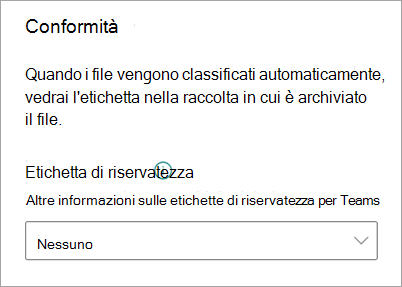
Selezionare l'etichetta di sensibilità da applicare al modello e scegliere Salva.
Dopo aver applicato l'etichetta di sensibilità al modello, è possibile applicarla a:
- A una nuova raccolta documenti
- A una raccolta documenti a cui è già applicato il modello
Applicare l'etichetta di sensibilità a una raccolta documenti a cui è già applicato il modello
Se il modello è già stato applicato a una raccolta documenti, è possibile eseguire le operazioni seguenti per sincronizzare l'aggiornamento dell'etichetta di riservatezza per applicarlo alla raccolta documenti:
Nella home page del modello selezionare la raccolta documenti alla quale si vuole applicare l'aggiornamento dell'etichetta di sensibilità nella sezione Raccolte con questo modello.
Selezionare Sincronizza.
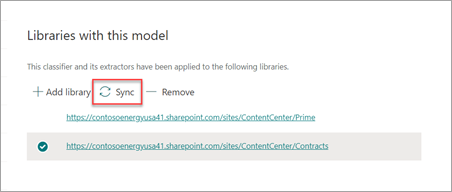
Dopo aver applicato l'aggiornamento e averlo sincronizzato con il modello, è possibile verificare che sia stato applicato eseguendo le operazioni seguenti:
Nella sezione Raccolte con questo modello del centro contenuti selezionare la raccolta a cui è stato applicato il modello aggiornato.
Nella visualizzazione Raccolta documenti selezionare l'icona informazioni per controllare le proprietà del modello.
Selezionare il modello aggiornato nell'elenco Modelli attivi.
Nella sezione Etichetta di riservatezza, verrà visualizzato il nome dell'etichetta di riservatezza applicata.
Nella pagina di visualizzazione del modello della raccolta documenti comparirà una nuova colonna Etichetta di riservatezza. Man mano che il modello classifica i file che identifica come appartenenti al proprio tipo di contenuto e li elenca nella visualizzazione della raccolta, nella colonna Etichetta di riservatezza compare anche il nome dell'etichetta di conservazione applicata mediante il modello.
Ad esempio, a tutti i documenti finanziari identificati dal modello verrà applicata anche l'etichetta di riservatezzaCrittografia, per impedire l'accesso da parte di utenti non autorizzati. Se una persona non autorizzata tenta di accedere al file dalla raccolta documenti, verrà visualizzato un messaggio di errore che segnala che non è consentito a causa dell'etichetta di sensibilità applicata.
Commenti e suggerimenti
Presto disponibile: nel corso del 2024 verranno dismessi i problemi di GitHub come meccanismo di feedback per il contenuto e verranno sostituiti con un nuovo sistema di feedback. Per altre informazioni, vedere: https://aka.ms/ContentUserFeedback.
Invia e visualizza il feedback per